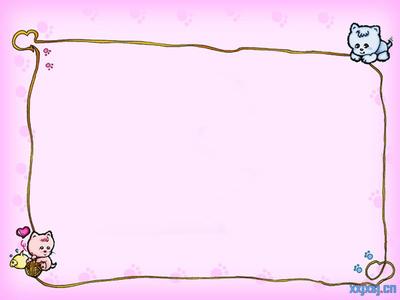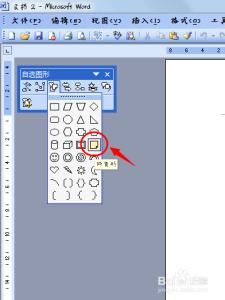如何制作水印Logo――简介
由于某些需求,我们需要在图片上加上指定的水印,也或是纯为了娱乐一下,加点水印感觉好玩。
通过这篇分享我就来教教大家如何制作水印logo,还望能够帮助到大家。
(这里以ps制作水印和美图秀秀制作水印logo为例,将其加到我照的一张花花上面,其它软件类似)
如何制作水印Logo――工具/原料ps、美图秀秀
电脑
如何制作水印Logo――一.使用ps制作水印logo如何制作水印Logo 1、
首先使用ps新建一个图层,大小自定(根据自己的喜欢或要求,建议不要太大),这里以新建300*300像素的为例。
1.新建方法:: 菜单:<文件>-<新建> 或是使用 快捷键:"ctrl+n"。
2.输入像素值和其他值,选择“背景内容”为透明。
3.点击“确定”完成新建。
如图:
如何制作水印Logo 2、
使用文字创建工具,在图层中输入自己想要输入的文字,设置大小等等。
这里以输入“彻夜听风”为例。
1.点击“文字工具”。
2.在图层中某个地方输入文字。
3.设置文字的字体、大小等等。
过程如图:
如何制作水印Logo_如何制作水印
如何制作水印Logo 3、
为文字添加效果(根据自己的喜好就行),然后将创建的文字图片做一下保存。
1.加上其他的文字效果。
2.保存图片。
如图:
如何制作水印Logo 4、
打开需要加入水印的图片,将刚才制作好的文字图片加入。
使用菜单:<文件>-<置入>,选择刚才的文字图片即可。如果小了点就使用变换工具将文字放大一下。
如图:
如何制作水印Logo_如何制作水印
如何制作水印Logo 5、
然后还可以加点其它的效果,比如使用画笔工具添加一些漂亮的枫叶。
如图:
如何制作水印Logo――二:使用美图秀秀制作水印如何制作水印Logo 1、
首先打开美图秀秀,使用其中的菜单“新建”功能,新建一个画布,大小自定,选择透明背景色方式。
如图:
如何制作水印Logo 2、
使用文字工具输入文字,这里以“彻夜听风”为例,选好文字颜色;然后加上文字特效(在旁边有预设的文字特效)。
如图:
如何制作水印Logo_如何制作水印
如何制作水印Logo 3、
保存刚才制作的文字图片,然后打开一张需要添加水印的图片。
如图:
如何制作水印Logo_如何制作水印
如何制作水印Logo 4、
将刚才制作好的文字图片置入到需要添加水印的图片之中来。
点击其中的“导入模板”,将图片选进来,然后从界面中拖到图中合适的位置完成。
详细如图:
如何制作水印Logo 5、
使用旁边的编辑框设置一下效果,保存完成。
如图:
如何制作水印Logo_如何制作水印
如何制作水印Logo――注意事项使用其它的软件制作的时候步骤差不多,希望能够帮助到大家。
 爱华网
爱华网